Comment améliorer la vitesse de Firefox avec ces améliorations indispensables

Ces réglages de performances de Firefox devraient fonctionner pourtout utilisateur de Firefox qui souhaite pomper autant de jus du navigateur que possible. Non seulement ils aideront à accélérer Firefox, mais ils diminueront également la quantité de mémoire (RAM) que Firefox consomme, accélérant ainsi votre PC en général.
1. Comment ouvrir les paramètres de configuration de Firefox
Pour commencer à modifier les paramètres de configuration de Firefox Ouvert en haut Firefox et Type à propos de: config dans la barre d'adresse et presse Entrer. Vous verrez une invite avec un avertissement humoristique (mais sérieux) que la modification de ces paramètres est réservée aux utilisateurs avancés, etc. Avec ce guide groovy, votre «garantie» sera très bien.
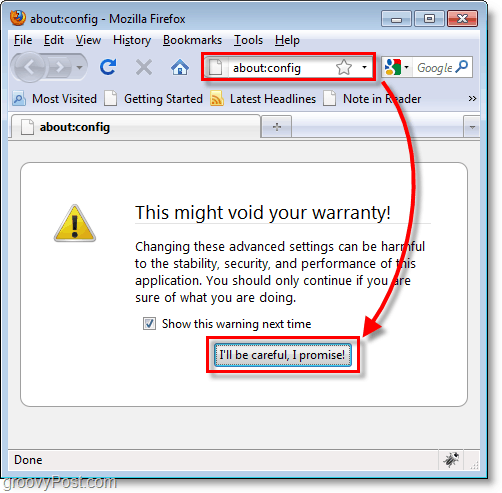
2. Diminuez l'utilisation de la RAM pour la mise en cache de Firefox
Explication:
Si vous êtes préoccupé par la quantité de mémoire(RAM) que Firefox utilise ici est un moyen rapide de le réduire. Par défaut, cette valeur est définie sur –1, ce qui signifie qu'elle déterminera automatiquement le nombre de pages que Firefox stockera dans la mémoire système. En règle générale, une page utilise environ 4 Mo de RAM, mais avec chaque page supplémentaire stockée, l'utilisation de la mémoire augmente de façon exponentielle, consommant parfois jusqu'à 512 Mo. Nous allons le désactiver complètement avec pour résultat un temps de chargement des pages légèrement plus lent, mais entraînant une réduction significative de la quantité de mémoire utilisée.
Solution:
Dans la zone Filtre, Type dans browser.sessionhistory.max_total_viewers puis Double-clic la préférence de le modifier. Entrer une nouvelle valeur de 0, puis Cliquez sur D'accord.
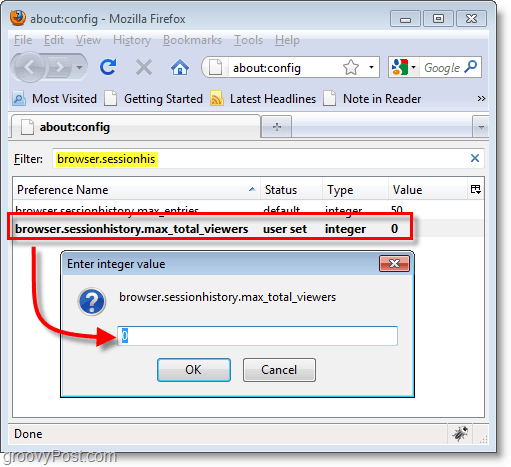
3. Réduisez considérablement la mémoire utilisée pendant que Firefox est minimisé
Explication:
Ce paramètre permet à Windows d'échanger la RAM utilisée parFirefox au fichier de page Windows après avoir réduit Firefox à votre barre d'outils. Par défaut, la préférence n'existe pas. Par conséquent, il est désactivé. Nous allons activer cette fonctionnalité pour réduire l'encombrement de la RAM utilisée par Firefox à environ 10 Mo une fois réduit. Remarque - Il s'agit d'un comportement standard pour toutes les applications Windows (permutez la mémoire au fichier d'échange après un minimum de temps), ce n'est donc pas nouveau.
Solution:
Clic-droit n'importe où sur votre Nom de préférence liste et Sélectionner Nouveau> booléen. Dans la boîte de dialogue qui apparaît Type dans config.trim_on_minimize et Cliquez sur D'accord. Dans la fenêtre de valeur booléenne qui apparaît Sélectionner Vrai et Cliquez sur D'accord.

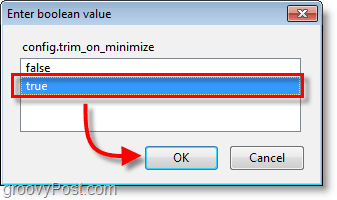
4. Augmentez la vitesse de chargement et les performances de la page Firefox avec Pipelining
Explication:
Le pipelining est un processus qui charge les pages plus rapidementen envoyant plusieurs demandes au site Web auquel vous accédez. Par défaut, cette valeur n'est pas utilisée et est définie sur false. Le pipeline utilise votre bande passante excédentaire, donc si votre connexion Internet n'est pas le plus grand kilométrage (par ligne commutée) peut varier.
Bien que cela devrait fonctionner pour la plupart des sites Web, certainsn'autorisez pas les connexions de pipeline, et vous ne pourrez peut-être pas les visualiser correctement. Néanmoins, l'augmentation possible des performances vaut bien au moins le coup si vous me demandez! ;)
Solution:
Dans la zone Filtre, Type dans network.http.pipelining puis Double-clic la préférence de le modifier. Changement la valeur de celui-ci à vrai, puis Cliquez sur D'accord. Ensuite, en dessous du premier Double-clic la préférence network.http.pipelining.maxrequests et Changement cela représente un certain nombre de connexions simultanées que votre vitesse Internet peut prendre en charge. Si vous disposez d'une connexion Internet rapide telle que Fios ou câble 12 + Mbps 10 est un bon nombre, mais si vous avez une connexion plus lente, 5 devrait être le plus élevé que vous autorisez.
Une mise en garde: la définition d'un nombre de demandes maximal trop élevé peut constituer un abus de la part de certains sites Web et entraîner votre interdiction. Si vous voulez rester prudent, gardez-le sous 5.
Remarque: Si vous utilisez un serveur proxy, vous devrez également modifier la préférence network.http.proxy.pipelining et définissez-le sur true. La plupart des gens n'auront pas à s'en soucier.
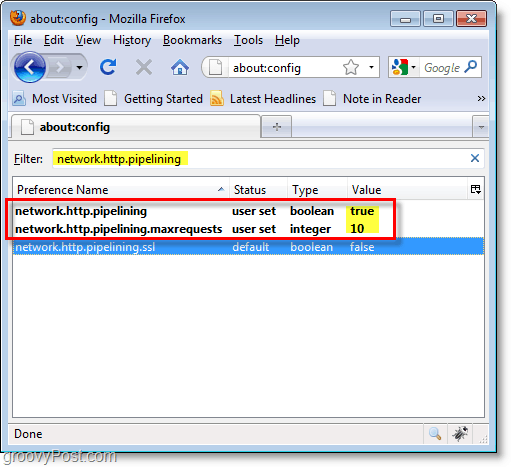
5. Supprimez le délai d'attente de Firefox avant d'afficher une page
Explication:
Par défaut, Firefox attendra 250 millisecondes (0.25 secondes) avant d'afficher une page. Ce réglage ajuste le temps d'attente de Firefox avant d'afficher une page. À l'origine, ce délai a été implémenté en partant du principe que les pages se chargeront plus rapidement si elles ne se chargent pas en temps réel mais attendent plutôt de s'afficher jusqu'à ce que la page entière se charge. Avec une connexion haut débit, le retard ne devient rien de plus qu'un retard inutile.
Solution:
Clic-droit n'importe où sur votre Nom de préférence liste et Sélectionner Nouveau> Entier. Dans la boîte de dialogue qui apparaît Type dans nglayout.initialpaint.delay et Cliquez sur D'accord. Dans la fenêtre de valeur entière qui apparaît Type 0 et Cliquez sur D'accord.
Remarque: En théorie, si vous avez une connexion Internet lente, la modification de la valeur de cette préférence par un nombre plus élevé donnerait plus de temps aux pages pour le préchargement et entraînerait ainsi une amélioration des performances.
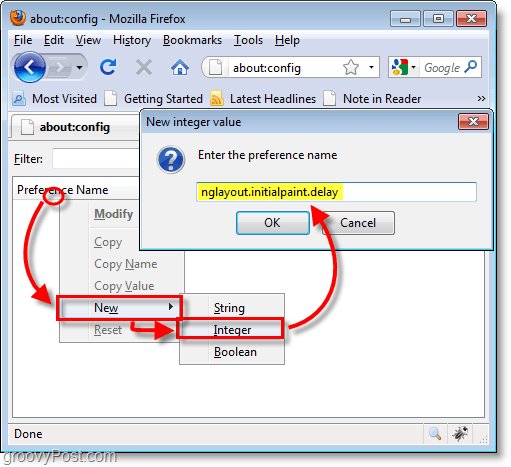
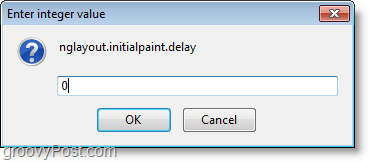
6. Redémarrer Firefox À Appliquer toutes les modifications de configuration. Vous devriez maintenant avoir une expérience Firefox plus groovy et plus rapide!
Euh oh, J'ai quelque peu gâché quelque chose et maintenant j'ai une chaîne de préférence supplémentaire. Aidez-moi!
Si vous étiez en train de parcourir le didacticiel et à un moment donné, vous avez accidentellement créé une chaîne supplémentaire cassée, vous n’avez pas de chance.
Simplement Clic-droit la chaîne supplémentaire / entier / booléen et Sélectionner Réinitialiser. ensuite proche et Redémarrer Firefox.
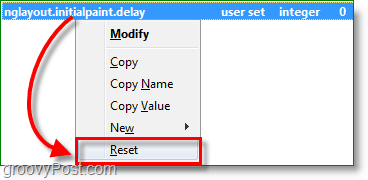
La préférence supplémentaire devrait maintenant avoir disparu, tout est fixé!








![Changer le dossier de téléchargement par défaut de Firefox [How-To]](/images/firefox/change-firefox-default-download-folder-how-to.png)
![Améliorez les résultats de recherche avec le module complémentaire Firefox BetterSearch [groovyDownload]](/images/download/improve-search-results-with-firefox-add-on-bettersearch-groovydownload.png)
laissez un commentaire